Passer d'un espace de travail gratuit à un plan payant
Vous cherchez à passer de la version gratuite de Pumble à un plan payant ? C'est une excellente idée ! Vous allez pouvoir accéder à davantage de fonctionnalités de Pumble. Nous avons expliqué ci-dessous tout ce que vous devez savoir pour mettre à niveau votre espace de travail.
Mettre à niveau un espace de travail #
Le propriétaire de l'organisation et les administrateurs de l'espace de travail peuvent mettre à niveau un espace de travail gratuit vers un plan payant.
Payer par carte de crédit #
Au moment où vous souscrivez à un plan payant, vous serez facturé pour chaque siège utilisateur à ce moment-là, c'est-à-dire chaque utilisateur actif ou invité dans votre espace de travail à ce moment-là. Lorsque vous êtes prêt à effectuer une mise à niveau, suivez les étapes ci-dessous :
- Visitez https://pumble.com/fr/pricing pour consulter les détails des plans et des prix
ou
Cliquez sur le bouton Mettre à niveau dans la barre latérale gauche de votre espace de travail - Choisissez le calendrier de paiement – mensuel ou annuel
- Sélectionnez un plan et cliquez sur "Mettre à niveau" sous le plan souhaité
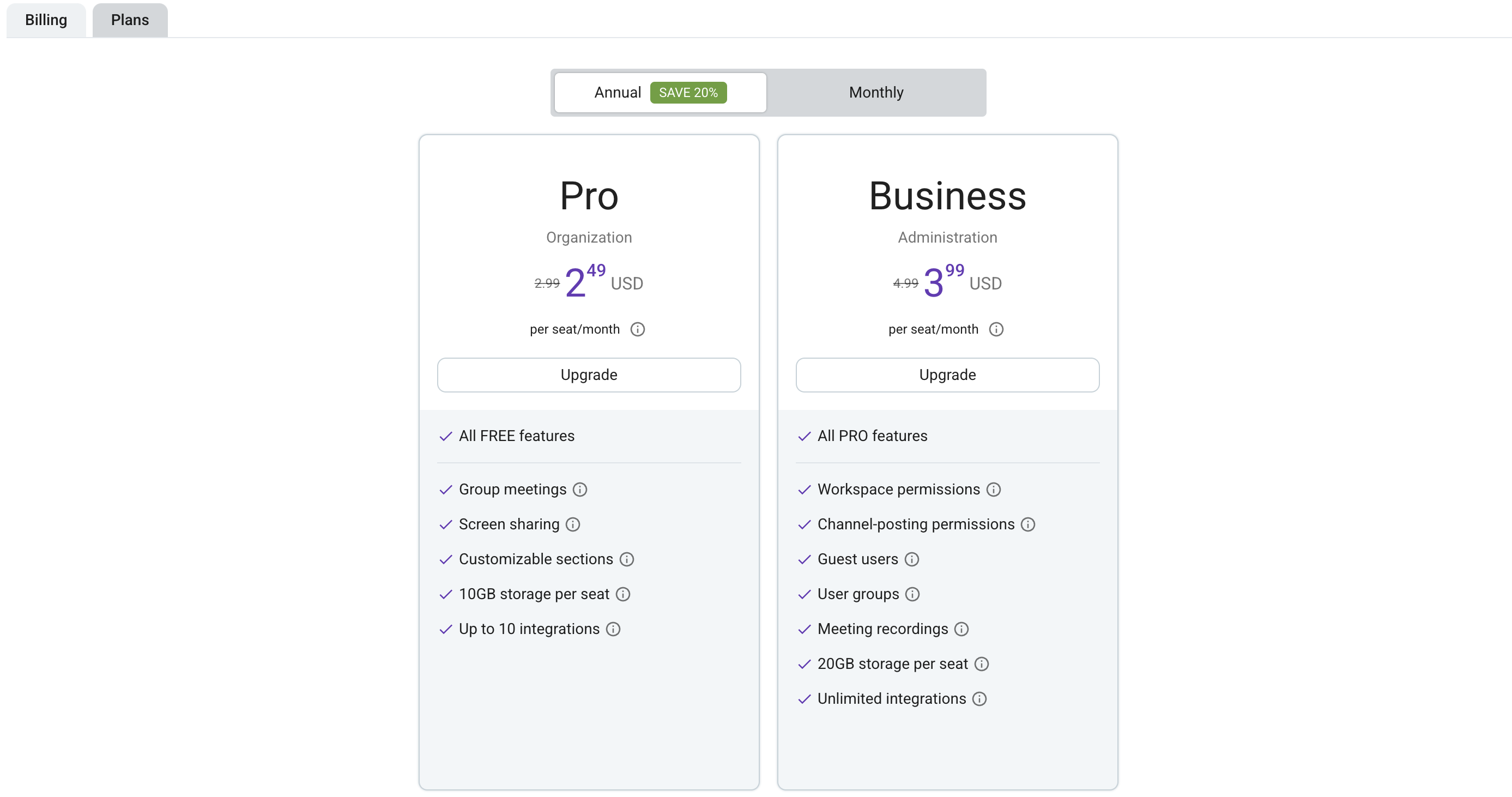
- Ajustez le nombre de sièges d'utilisateurs si nécessaire
- Sélectionnez votre type de client et votre pays
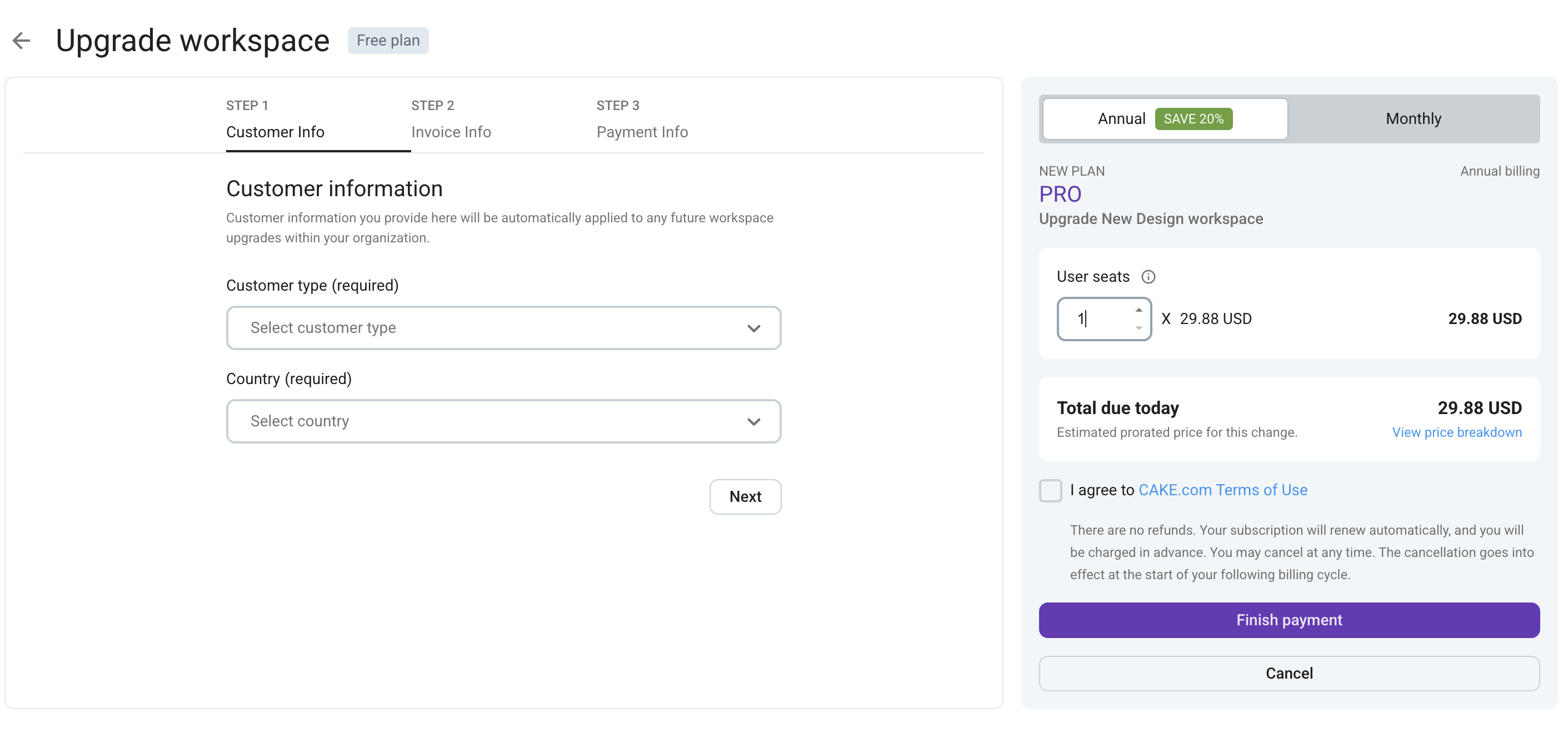
- Cliquez sur Suivant pour continuer
- Ajoutez les informations de la facture :
– Adresse email et adresse pour les particuliers (l'adresse est obligatoire pour tous les utilisateurs américains, particuliers et entreprises)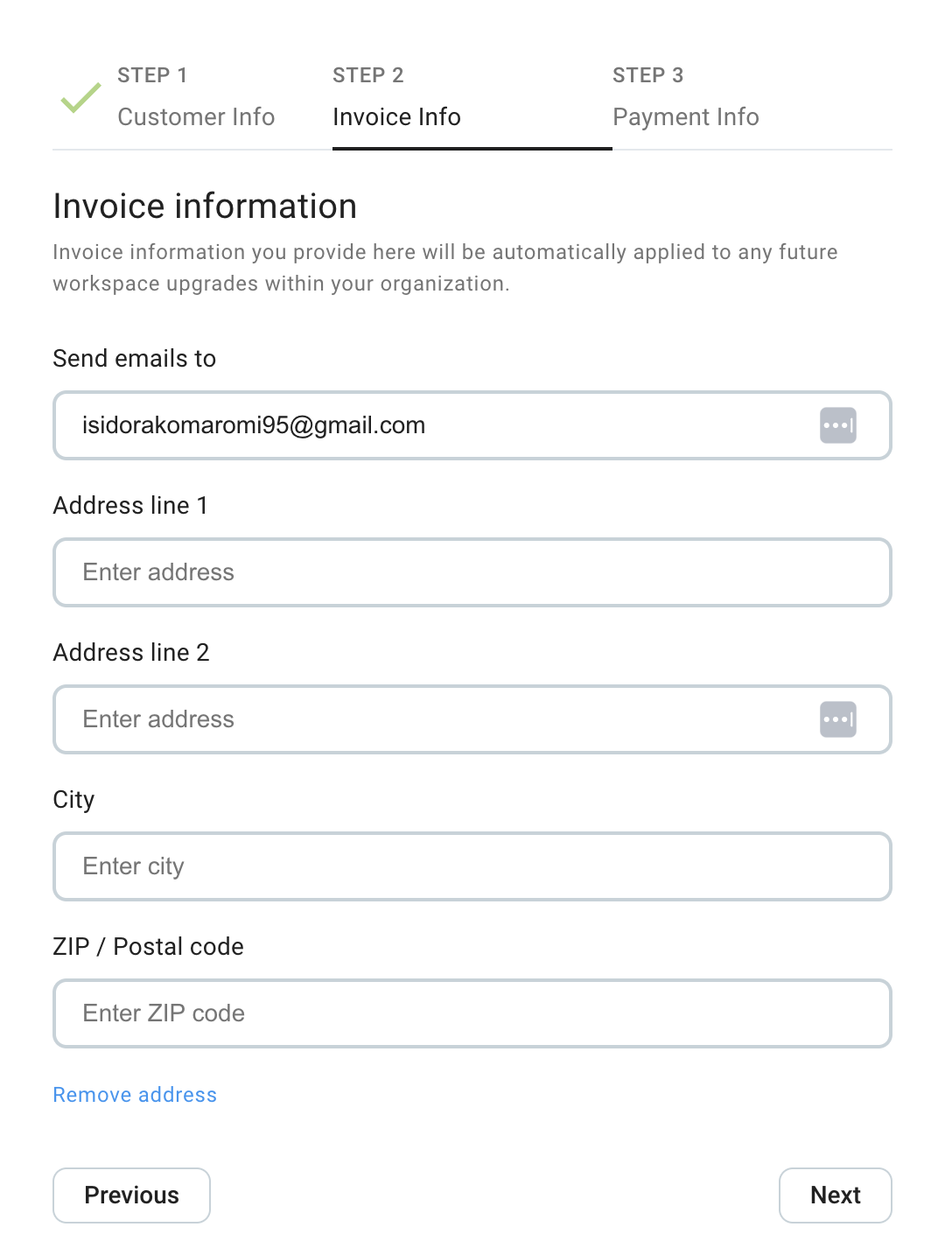
– Nom de l'entreprise, Email, Numéro d'identification fiscale, Adresse (obligatoire pour les entreprises de l'UE)
- Cliquez sur Suivant pour continuer
- Ajoutez les données de votre carte bancaire et acceptez les conditions d'utilisation
Il est important que les particuliers s'assurent que le pays associé à la carte correspond au pays indiqué dans le champ d'adresse. Si ce n'est pas le cas, revenez immédiatement à la première étape/cliquez sur Modifier le pays et modifiez le pays pour qu'il corresponde à celui de la carte de crédit. - Cliquez sur "Terminer le paiement" pour achever la procédure
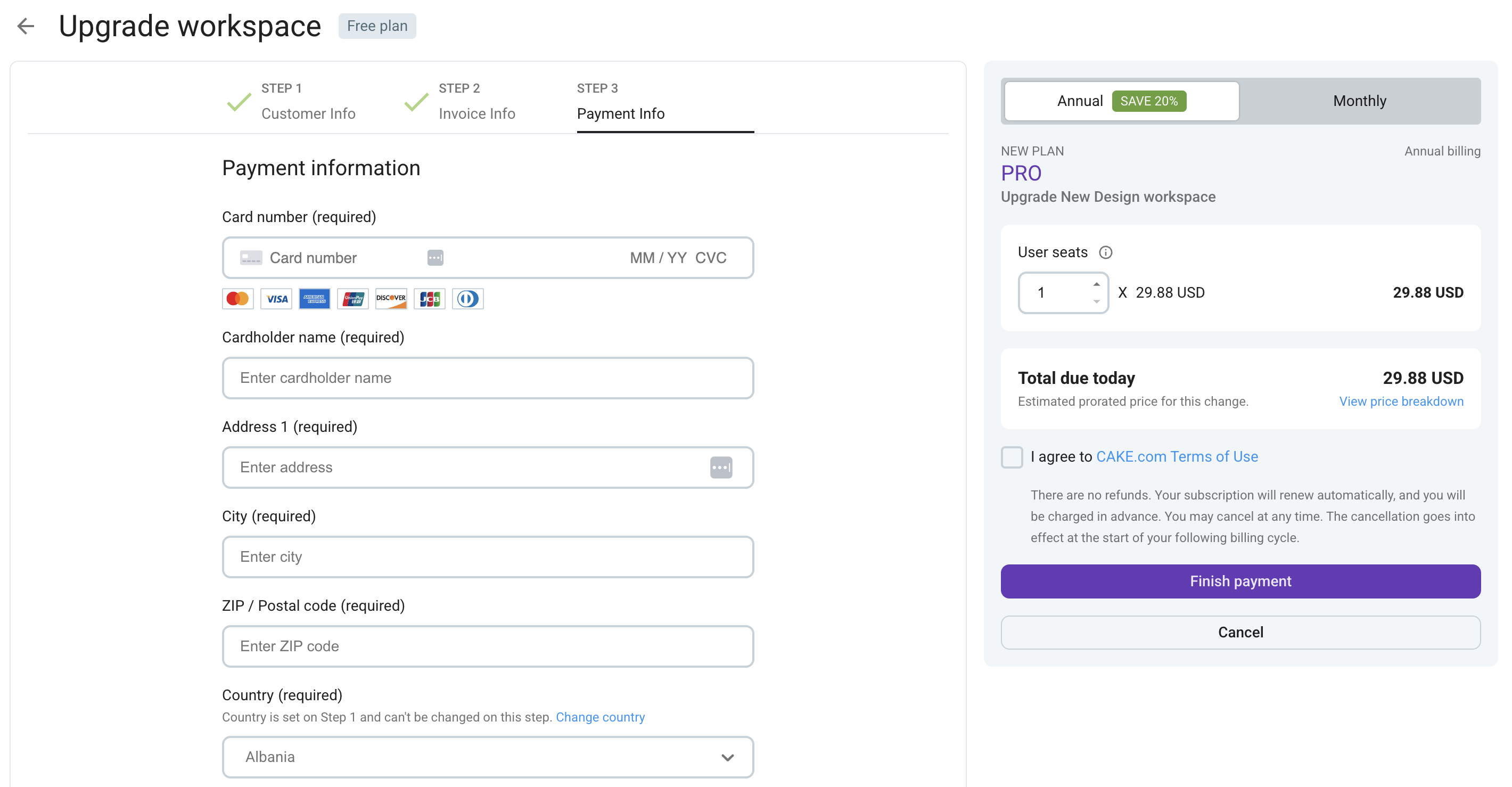
Vous ne pouvez pas acheter moins de sièges qu'il n'y a d'utilisateurs actifs et invités.
Cas d'exonération fiscale #
Certaines entreprises aux États-Unis peuvent bénéficier d'une exonération fiscale, ce qui signifie qu'elles n'ont pas à payer la taxe sur les ventes pour leurs abonnements. Pour valider votre statut d'exonération fiscale, veuillez nous envoyer un email à billing@mail.cake.com avec les informations suivantes :
- Certificat d'exonération fiscale adressé à CAKE Inc. 2100 Geng Rd STE 210, Palo Alto, CA 94303, USA
- Adresse email associée à votre abonnement ou adresse email du propriétaire du compte
Nous examinerons votre demande et appliquerons l'exonération fiscale en conséquence.
Pour consulter les détails de votre abonnement ou modifier les informations relatives à votre facture : #
- Naviguez vers les paramètres de l'espace de travail
- Cliquez sur “Facturation”
- Cliquez sur l'onglet “Paiement”
Vous pouvez passer de votre plan mensuel à un plan annuel à tout moment. Lors de la mise à niveau, nous calculerons au prorata et facturerons en conséquence.
Consultez cet article to learn how to upgrade to a higher subscription plan.
Facturation pour les membres de l'espace de travail #
- Lorsque vous achetez un plan payant, la mise à niveau s'applique à l'ensemble de votre espace de travail et vous êtes facturé pour les membres actifs et invités, qui obtiennent leurs sièges d'utilisateur. Pour en savoir plus sur les sièges utilisateurs, consultez ce texte.
- Toute modification du nombre de membres actifs et payants dans votre espace de travail sera reflétée dans votre relevé de facturation.
- Si tous les membres deviennent inactifs, vous serez facturé pour un membre au minimum, à moins que vous ne décidiez de passer à la version gratuite de Pumble.
Ajouter de nouveaux membres pendant votre période de facturation #
Si vous bénéficiez d'un plan payant et que vous ajoutez de nouveaux membres au milieu de la période de facturation, nous ne facturerons que le temps utilisé. Nous en ferons le suivi pour vous et vous facturerons en conséquence.
- Si vous payez par carte de crédit mensuellement, nous calculerons le prix et vous facturerons au prorata les nouveaux membres supplémentaires une fois par jour.
- Si vous payez par carte de crédit annuellement, nous calculerons le coût ajusté pour la durée de l'année et nous vous facturerons pour les membres supplémentaires qui ont rejoint l'espace de travail, ce jour-là.
Voici quelques exemples.
– Supposons que l'espace de travail soit abonné à un plan payant, et que l'abonnement soit renouvelé tous les 1er du mois. Si deux nouveaux sièges sont ajoutés le 15 du mois, une facture supplémentaire et des frais au prorata (coût d'un demi-mois) seront créés immédiatement pour ces deux sièges. En émettant des frais en attente pour les nouveaux utilisateurs une fois par jour, nous n'aurons pas de problèmes avec des frais de carte consécutifs.
– Si l'espace de travail a payé pour 30 sièges et en désactive 5, il peut réactiver/ajouter jusqu'à 5 sièges gratuitement (dans le même cycle). S'il ajoute 7 sièges (dans le même cycle), nous facturerons 2 d'entre eux comme décrit ci-dessus.
– Si l'espace de travail a payé pour 30 utilisateurs et désactive 5 utilisateurs sans en ajouter de nouveaux, lors du renouvellement du cycle, il sera facturé pour 25 utilisateurs actifs. S'ils ajoutent des utilisateurs après cela, ils seront facturés en conséquence.
Pour télécharger toutes vos factures, ouvrez la section "Facturation" dans les paramètres de l'espace de travail et cliquez sur l'onglet "Factures".
Les sièges Bundle #
Représenter un certain nombre de membres actifs et invités sur les espaces de travail Pumble, Clockify et Plaky achetés avec le plan d'abonnement Bundle dans la suite de productivité CAKE.com.
Pour des instructions détaillées sur la façon de gérer les sièges de l'offre Bundle, consultez cet article.
Annuler un plan payant #
Vous pouvez annuler l'abonnement. Aucun crédit n'est émis et le plan sera activé pour le reste de la période payée. Si de nouveaux utilisateurs s'inscrivent pendant la période d'annulation, nous les facturerons. Si vous souhaitez annuler un abonnement immédiatement, vous devez nous contacter.
Un abonnement annulé peut être réactivé pendant la période d'annulation. La carte ne sera pas débitée et l'abonnement sera renouvelé au cycle suivant.